一、基础知识
(一)认识计时系统
计时系统主要由计时主机、超高频天线、号码布和 Ultra Tag 超高频计时芯片、Run8 Cloud 计时后台四部分组成。
1. 计时主机主要分为以下两种,如表 1.1 所示。

表 1.1 不同型号计时主机产品图例
(1)F800 主机:超高频计时主机。具体使用指南参考 wiki:https://wiki.feibot.com/6769/85c3/d7c3
(2)F2000 主机:有源无源一体式计时主机。具体使用指南参考 wiki:https://wiki.feibot.com/6769/a120/52f0

2. 超高频天线主要分为以下四种,如表 1.2 所示。

表 1.2 不同型号超高频天线产品图例
(1)FMA2 超高频地垫天线:内置超高频天线和低损耗馈线。具体使用指南参考 wiki:https://wiki.feibot.com/6769/e203/8a75
(2)FMA2 Pro 地垫:内置读写器模块。具体使用指南参考 wiki:https://wiki.feibot.com/6769/df24/b303
(3)FMA3 Pro地垫:内置读写器模块。具体使用指南参考 wiki:https://wiki.feibot.com/6769/dfb9/33c4
(4)侧板天线:读取范围广,可与主机、地垫同时使用。

3. 号码布和 Ultra Tag 超高频计时芯片
芯片粘贴方向:水平或垂直,如表 1.3 所示。

表 1.3 芯片粘贴方向示意图

4. Run8 Cloud 计时后台
主要功能:赛事创建、赛事管理、成绩计算、完赛证书等。

(二)了解计时系统的工作流程
首先,将计时主机与超高频天线连接。当贴有计时芯片的号码布进入超高频天线的读取范围时,计时主机通过超高频天线读取计时芯片的数据。随后,计时主机将读取到的芯片数据通过网络上传至 Run8 Cloud 计时后台,并根据预先设置的计时规则计算出对应芯片的成绩。

二、快速上手指南
(一)赛前一天准备
1. 准备计时后台
(1)创建比赛
进入 Run8 Cloud 计时后台的赛事管理界面,点击右上角的 “新增” 按钮,进入创建比赛界面。填写相关信息后,点击 “提交” 按钮,完成新赛事的创建(如图 2.1 所示)。
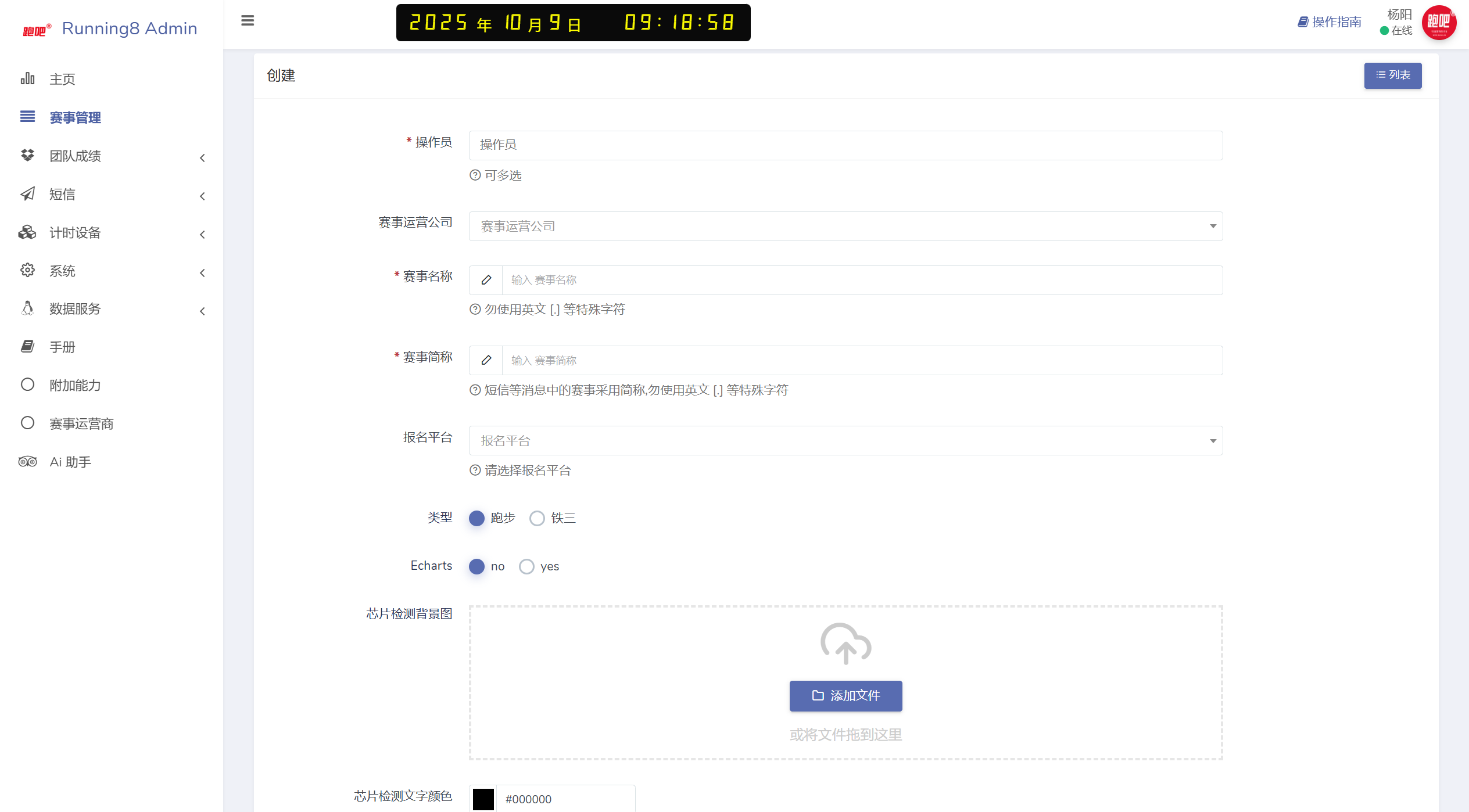
图 2.1 创建比赛界面

(2)上传名单
进入 Run8 Cloud 计时后台的名单列表界面,点击右上角的 “导出” 按钮,根据导出的 Excel 名单模板,依据表头内容编辑运动员信息并保存。随后返回名单列表界面,点击左上角的 “导入” 按钮,将计时名单导入后台(如图 2.2 所示)。
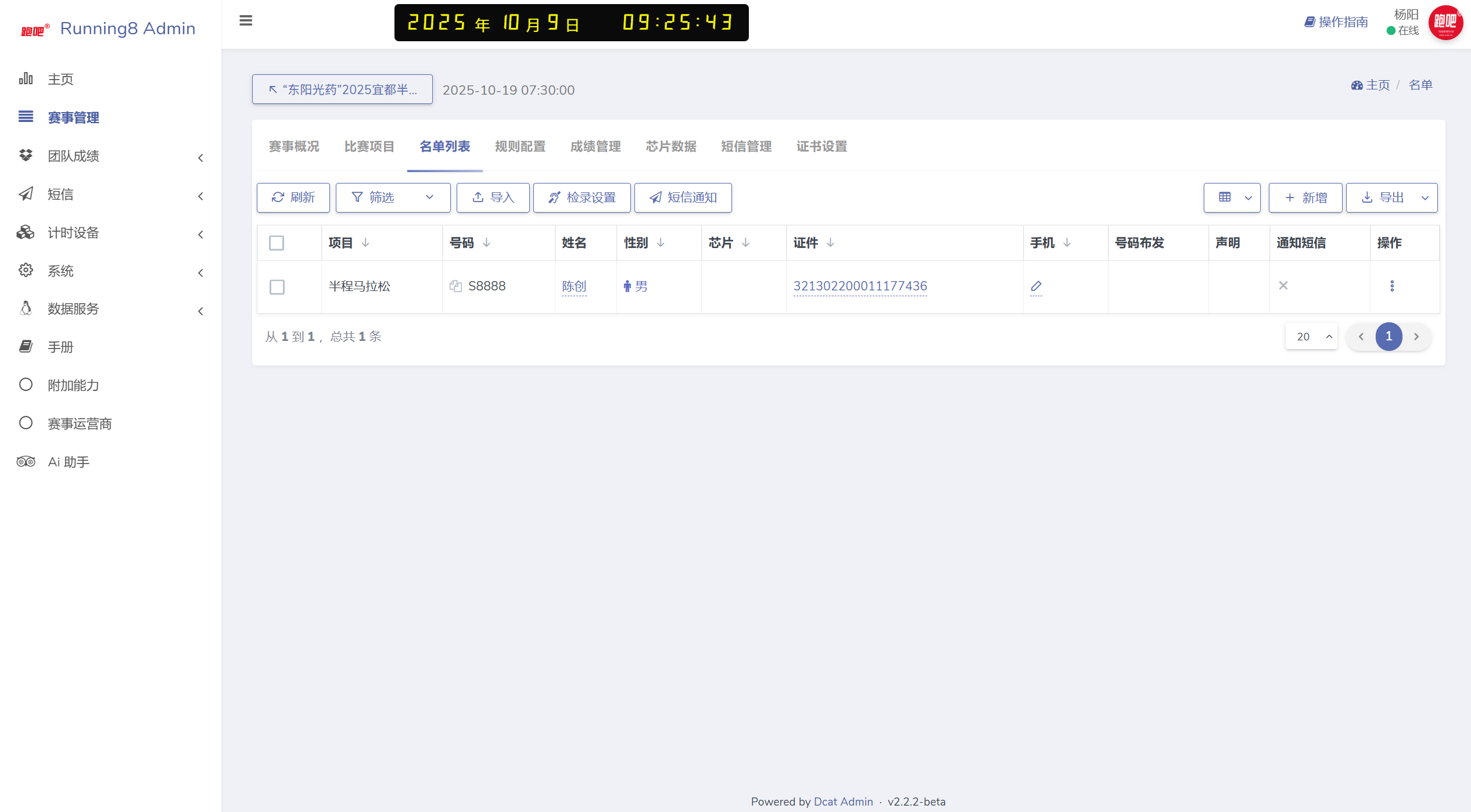
图 2.2 名单列表界面

(3)计时规则设置
点击新创建的赛事,进入该赛事的 “规则配置” 界面,点击右上角的 “新增” 按钮设置计时规则后,点击 “提交” 按钮,完成该赛事的首条规则设置(如图 2.3 所示)。根据赛事计时需求,可继续点击 “新增” 按钮设置多个点位计时规则(如图 2.4 所示)。
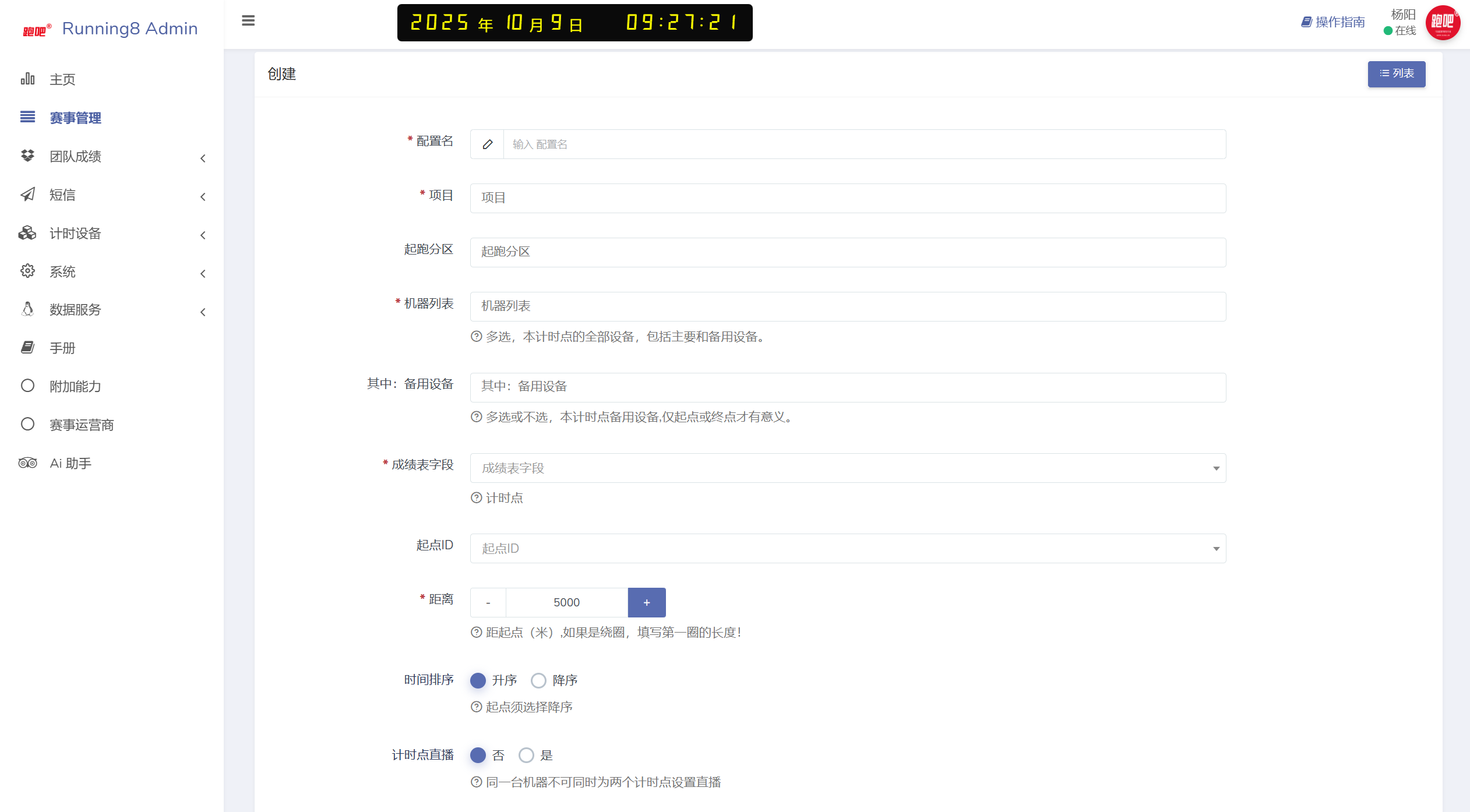
图 2.3 赛事规则设置界面

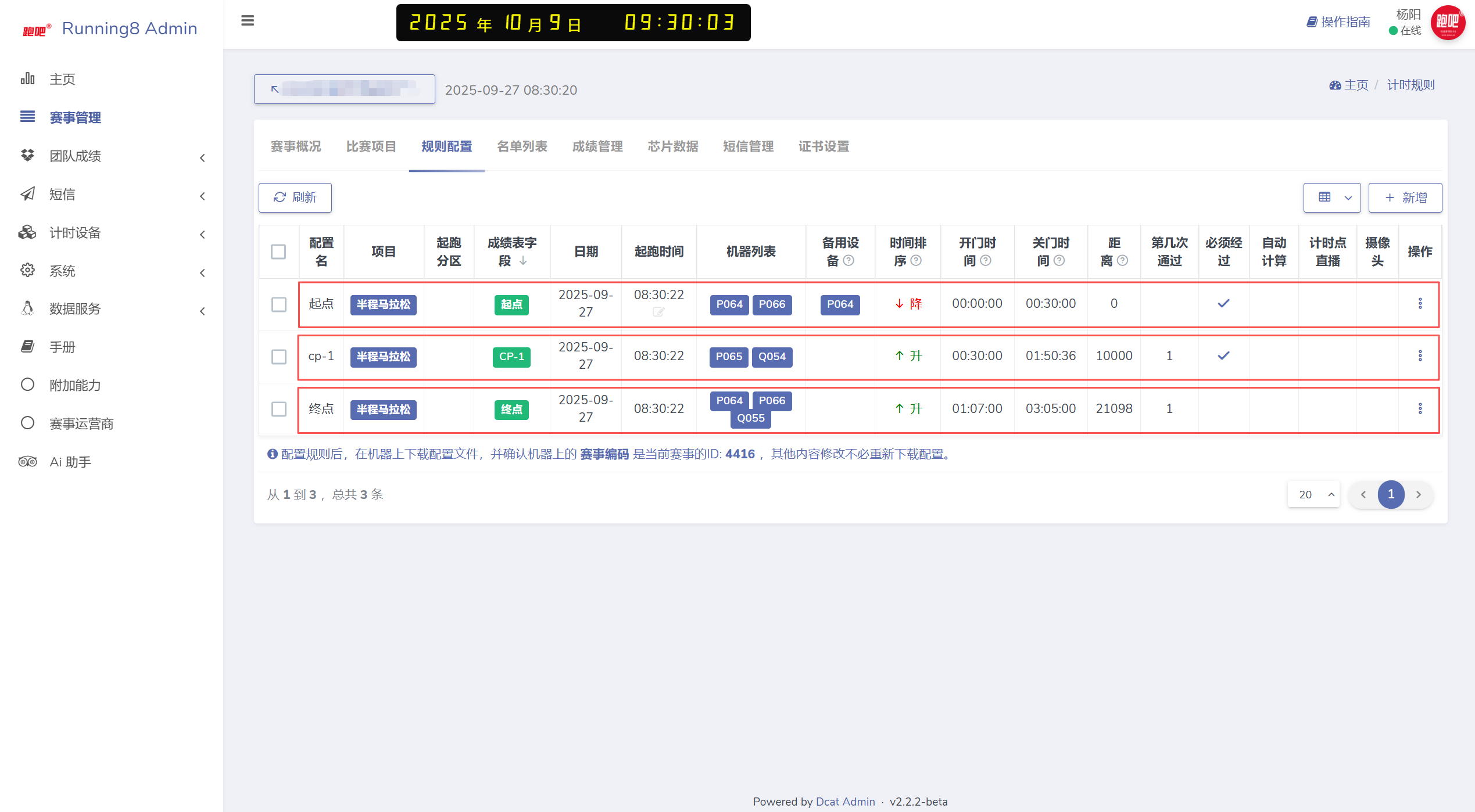
图 2.4 多个点位计时规则设置界面

2. 准备计时主机并检查地垫
(1)计时主机充电
每台计时主机均配备专用锂电池。为保障安全,在计时主机充电时,请务必确保有工作人员在场。

(2)计时主机联网
使用者可选择以下三种联网方式:
- ① 网线联网:把提供网络的网线连接至计时主机的网口;
- ② USB 设备联网:将具备 USB 接口的上网设备连接到计时主机的 USB 接口;
- ③ WiFi 联网:点击主机界面上的 WiFi 图标,选择对应的无线网络进行连接。

(3)下载配置文件
在正式比赛期间,多台计时主机分别部署于不同的计时点位。为精准确定各计时主机的具体位置,使用者需在 Run8 Cloud 计时后台设定本次赛事所采用的计时主机及其对应的位置。当计时主机处于联网状态时,点击 “下载配置文件” 将设置好的计时信息下载至计时主机。使用者通过计时主机屏幕,能够清晰了解每台计时主机所属的赛事以及所在的计时点位(如图 2.5 所示)。

图 2.5 下载配置文件界面

(4)检查主机时间——计时主机授时
正式比赛前,需要核对计时主机的日期和时间,并确保多台计时主机的基准时间一致。具体操作如下:选择一台计时主机,调整并核对其时间与当地时间无误后,通过无线授时功能,将该计时主机的时间一键同步到其他计时主机,或者通过手动调整,确保本次赛事所用的计时主机基准时间一致(如图 2.6 所示)。
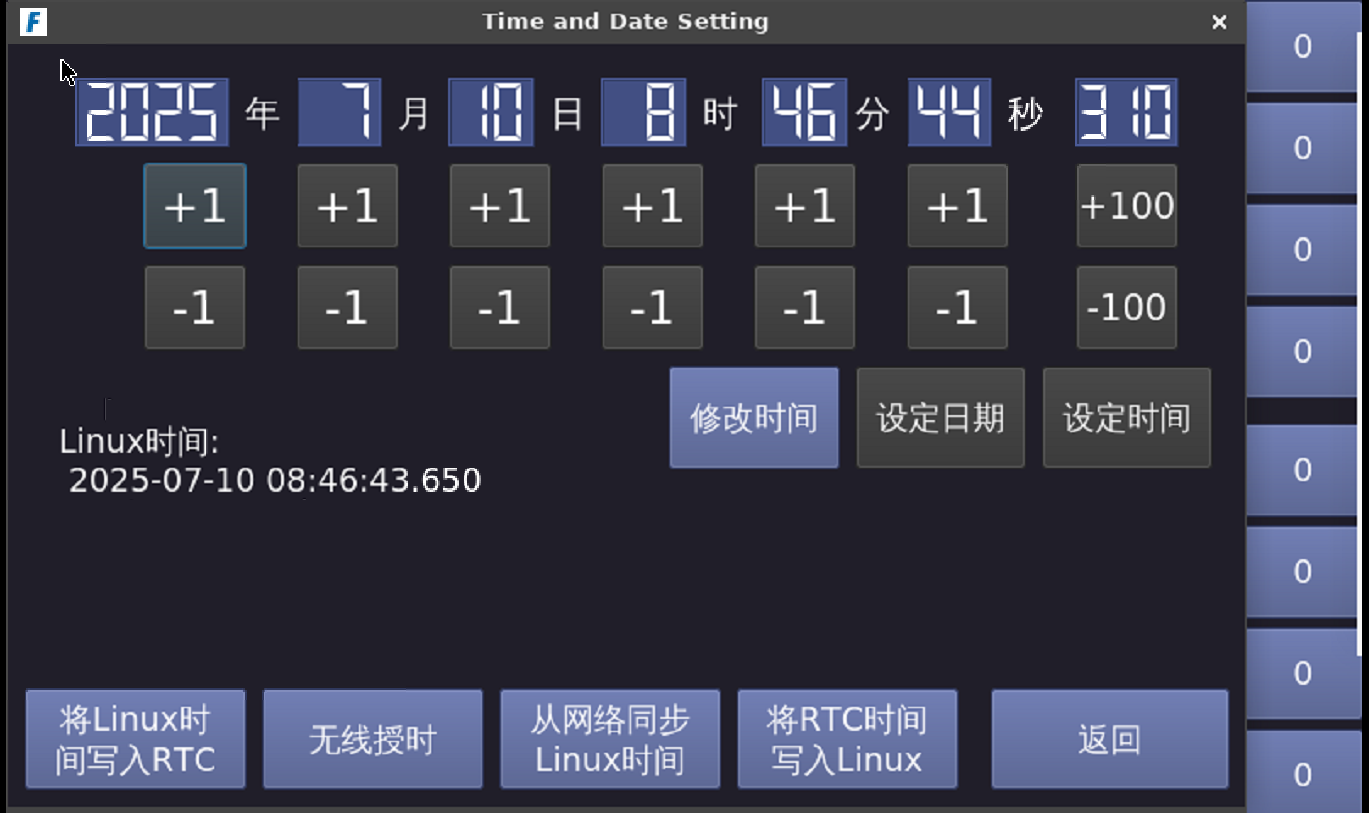
图 2.6 时间与日期设置界面

(5)检查正常读取
对计时主机读取功能的检查主要涵盖:读写器类型、频段以及功率。每台计时主机能够连接 2 个读写器,使用时需确保同一台计时主机所连接的读写器设置相同(如图 2.7 所示) 。
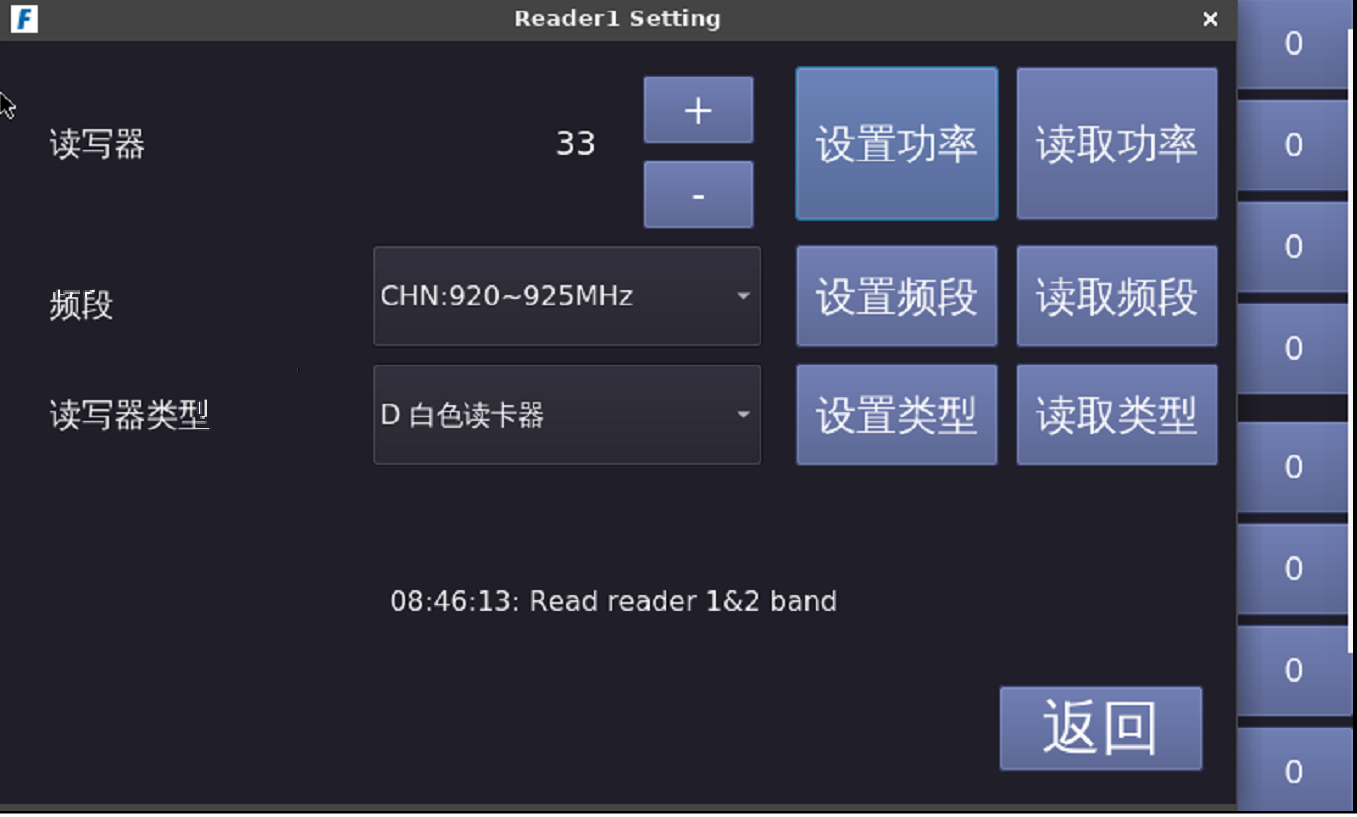
图 2.7 读写器设置界面

(6)测试地垫读取距离
将计时主机和超高频天线连接,用户可手持计时芯片,站在距离计时地垫 1.5 米的位置,检测每块地垫能否正常读取该芯片。若芯片被成功读取,计时主机的蜂鸣器会发出声响,同时屏幕右侧的读头按钮处将显示对应地垫读取到的计时芯片数量(如图 2.8 所示)。若某块地垫无法读取该计时芯片,或需更近的距离才能读取,表明该地垫天线可能受损,需及时进行更换维修。
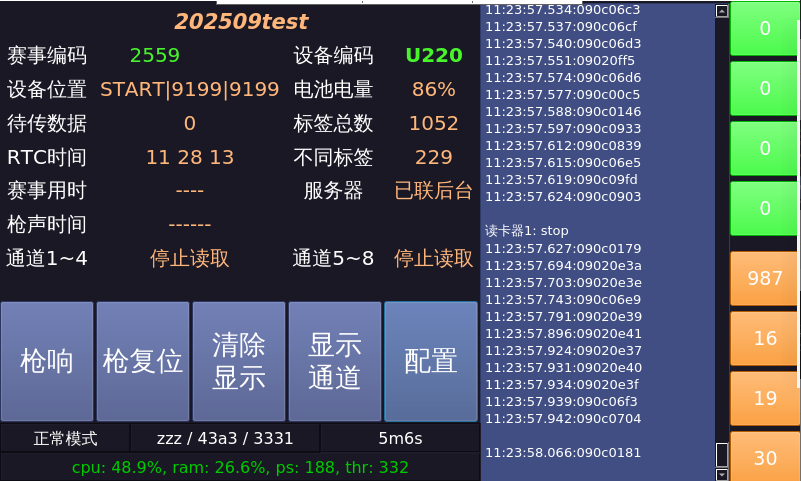
图 2.8 计时主机芯片读取界面

(7)检查数据的正常上传
用户可以将 Run8 Cloud 计时后台的比赛时间修改为当前时间,使用计时主机连接超高频天线读取计时芯片数据,提前模拟测试比赛数据的上传情况。在 Run8 Cloud 计时后台的 “芯片数据” 界面,可以查看计时主机读取并上传到后台的所有芯片数据(如图 2.9 所示)。
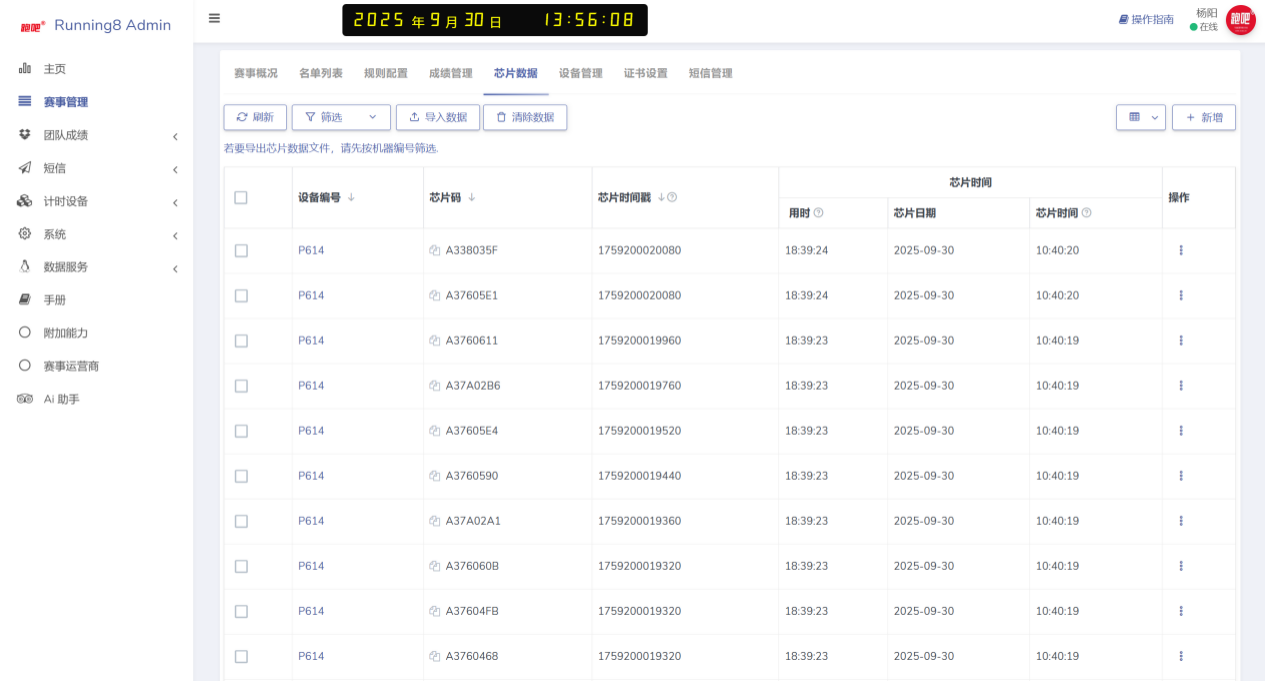
图 2.9 芯片数据界面

3. 准备计时芯片
(1)注意粘贴方向
地垫天线有水平和垂直两种极化方向。水平天线要求计时芯片水平粘贴才能被读取,垂直天线要求计时芯片垂直粘贴才能被读取。因此,在使用芯片前,需先确认所使用的地垫天线的极化方向,确保芯片的粘贴方向与地垫天线的极化方向一致。

(2)分发计时芯片给运动员
核对运动员身份信息,确认无误后,为运动员分发对应的计时芯片和号码布。分发信息必须与计时名单中的信息保持一致。

(二)赛前 2 小时准备
1. 铺设计时地垫
为了更好地使用计时主机和感应天线,我们根据不同的计时主机和超高频天线/地垫型号,提供以下几种铺设方案。
(1)FMA2 超高频地垫天线
① 一条 FMA2 超高频地垫天线铺设使用
FMA2 超高频地垫天线工作时会在其前后 2 米的范围内形成电磁感应区域,感应区域如图 2.10 所示:
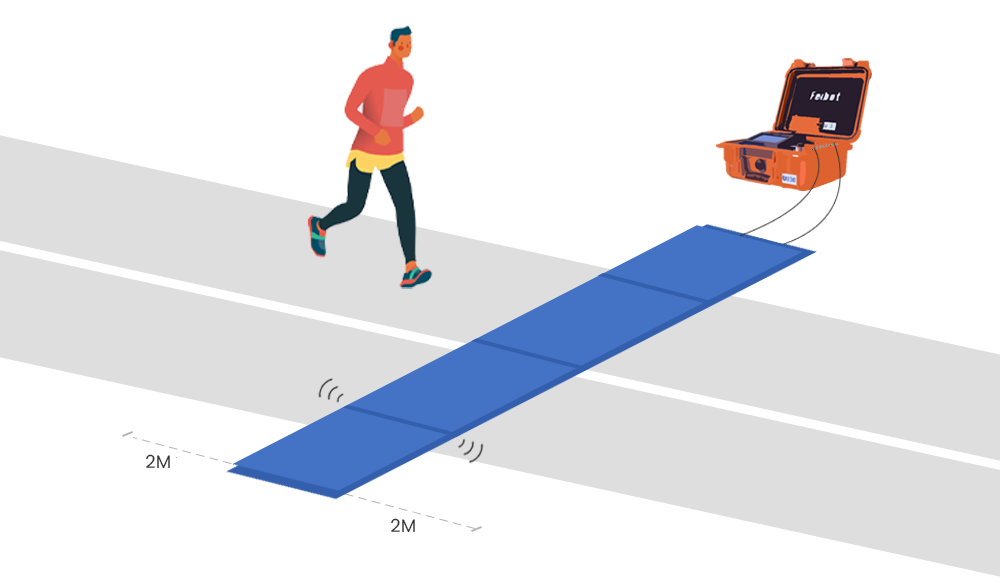
图 2.10 一条 FMA2 超高频地垫天线铺设示意图

② 多组 FMA2 超高频地垫天线铺设使用
在搭配使用多组 FMA2 超高频地垫天线时,需要注意:任意两条地垫天线之间的间距应保持在 5 至 6 米之间。使用多条 8 米长度的 FMA2 超高频地垫天线时,我们通常会将多台设备左右交叉放置(如图 2.11 所示)。
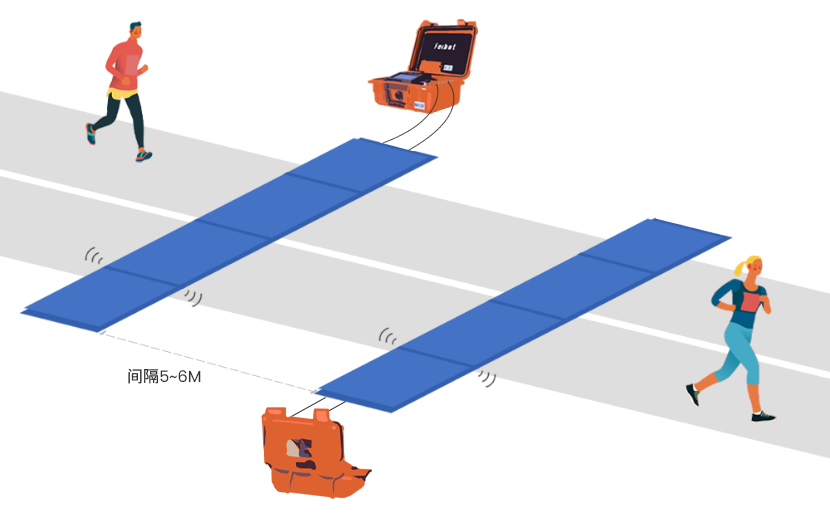
图 2.11 多组 FMA2 超高频地垫天线铺设示意图

③ FMA2 超高频地垫天线与侧板天线搭配使用
侧板天线工作时,会在其正面 9 米范围内形成一个横向辐射角度约为 70° 的电磁感应区域。与 FMA2 地垫天线配合使用时,可以将地垫天线的 1 号读头与主机断开,然后将侧板天线连接至该位置。同时,确保侧板天线与 FMA2 超高频地垫天线之间保持 4 米的距离(如图 2.12 所示)。
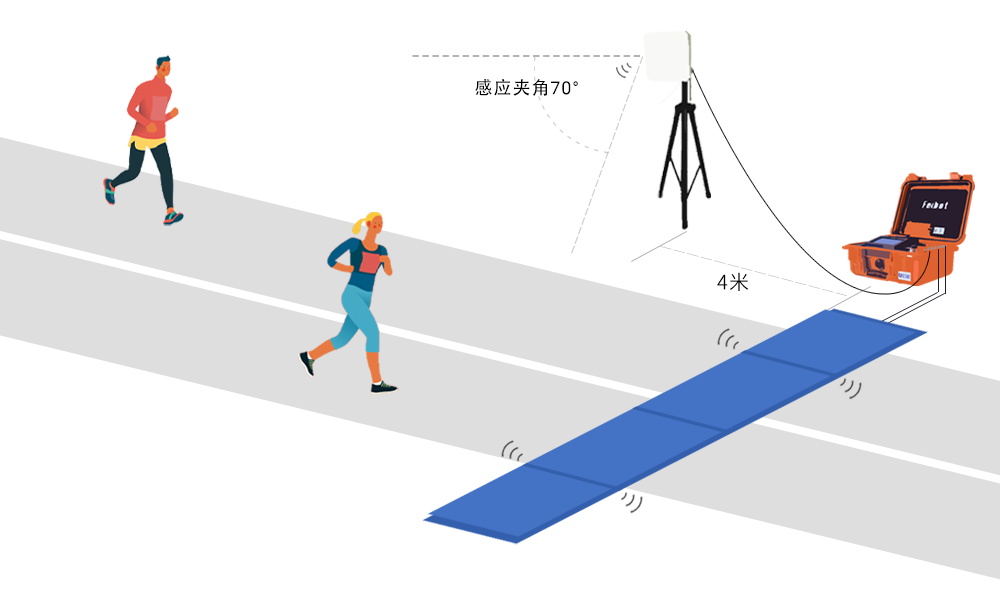
图 2.12 FMA2 超高频地垫天线与侧板天线搭配使用示意图

(2)FMA2 Pro 地垫
FMA2 Pro 地垫,通常与 F2000 有源无源一体式计时主机搭配使用。
① 一条 FMA2 Pro 地垫铺设使用
FMA2 Pro 地垫工作时会在其前后 3~3.5 米的范围内形成电磁感应区域,感应区域如图 2.13 所示。
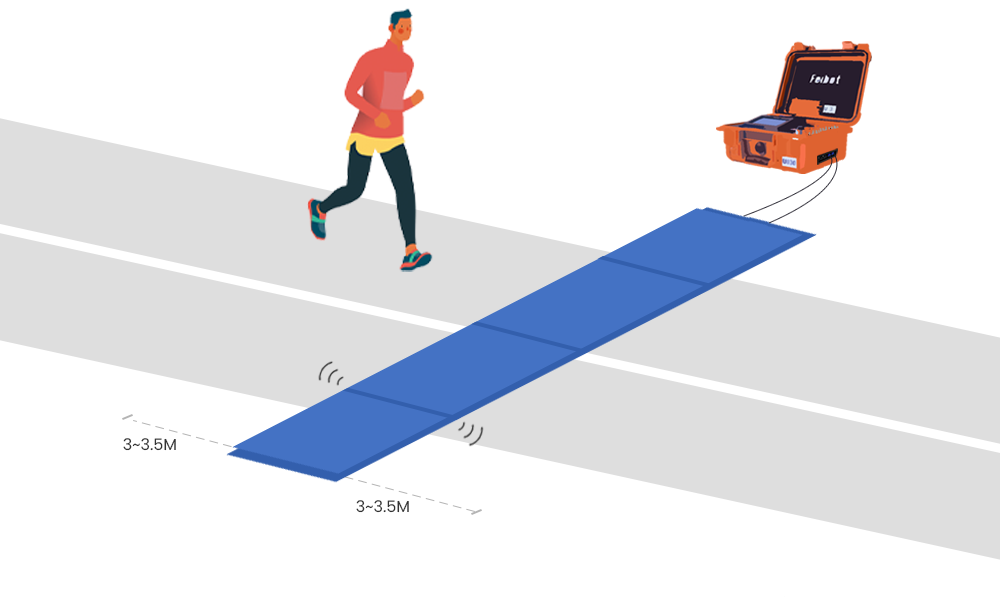
图 2.13 一条 FMA2 Pro 地垫铺设示意图

② 多组 FMA2 Pro 地垫铺设使用
在搭配使用多组 FMA2 Pro 地垫时,需要注意:任意两条地垫之间的间距应保持在 6 米。由于 FMA2 Pro 地垫配有内置读卡器,不受馈线长度影响,因此无需将 FMA2 Pro 地垫连接的多台设备左右交叉铺设(如图 2.14 所示)。
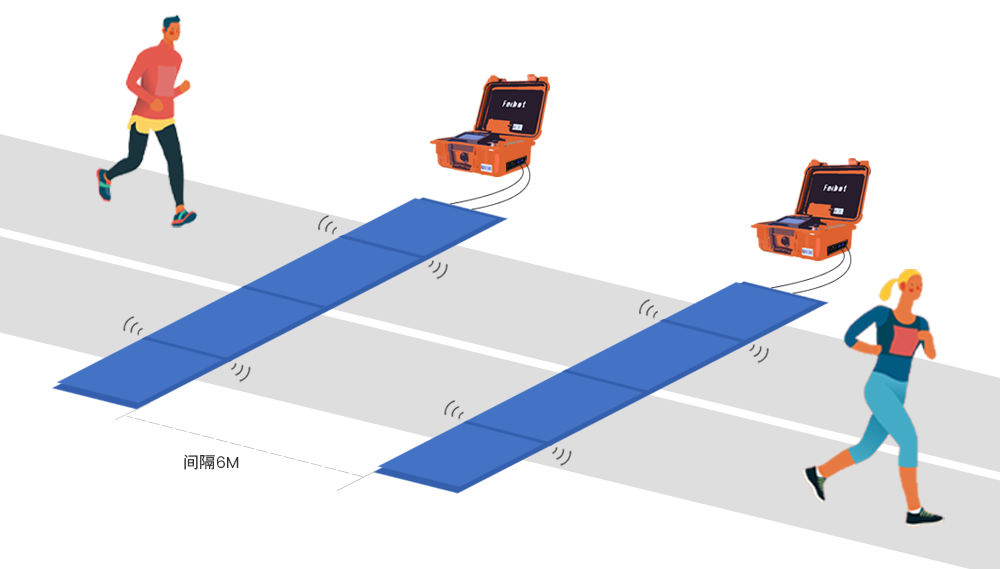
图 2.14 多组 FMA2 Pro 地垫铺设示意图

③ FMA2 Pro 地垫与侧板天线搭配使用
侧板天线工作时,会在其正面 9 米范围内形成一个横向辐射角度约为 70° 的电磁感应区域。搭配 FMA2 Pro 地垫使用时,可以将侧板天线与 F2000 有源无源一体式计时主机的内置读卡器连接,或单独准备一台设备来连接侧板天线。同时,请确保侧板天线与 FMA2 Pro 地垫之间保持 4 米的距离,严禁将侧板天线朝向计时地垫。(如图 2.15 所示)。
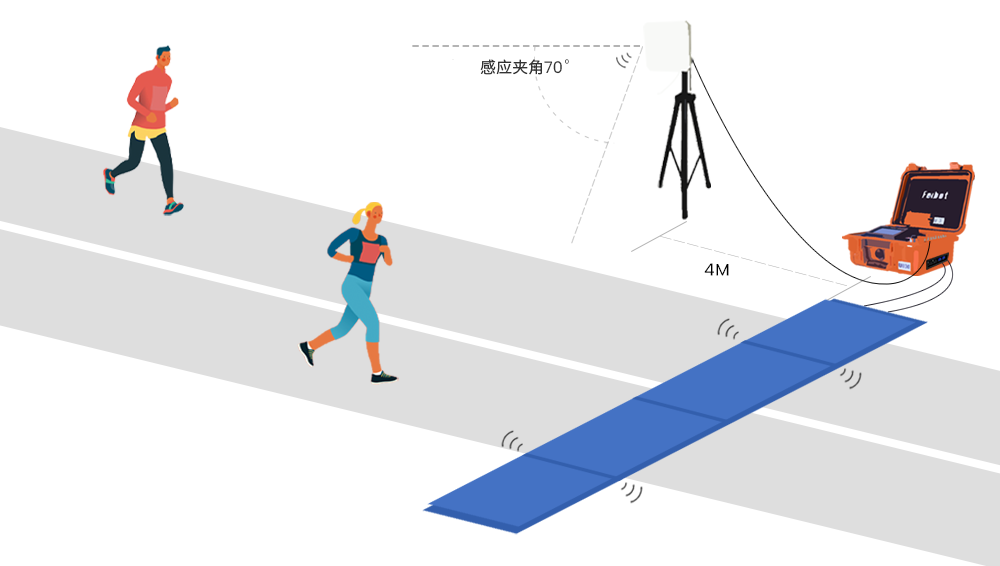
图 2.15 FMA2 Pro 地垫与侧板天线搭配使用示意图

(3)FMA3 Pro 地垫
FMA3 Pro 地垫与 FMA2 Pro 地垫铺设方式相同,通常与 F2000 有源无源一体式计时主机搭配使用。

(4)侧板天线
侧板天线工作时,会在其正面 9 米范围内形成一个横向辐射角度约为 70° 的电磁感应区域。以下是侧板天线的三种应用方式。
① 单块侧板天线单独使用,如图 2.16 所示。
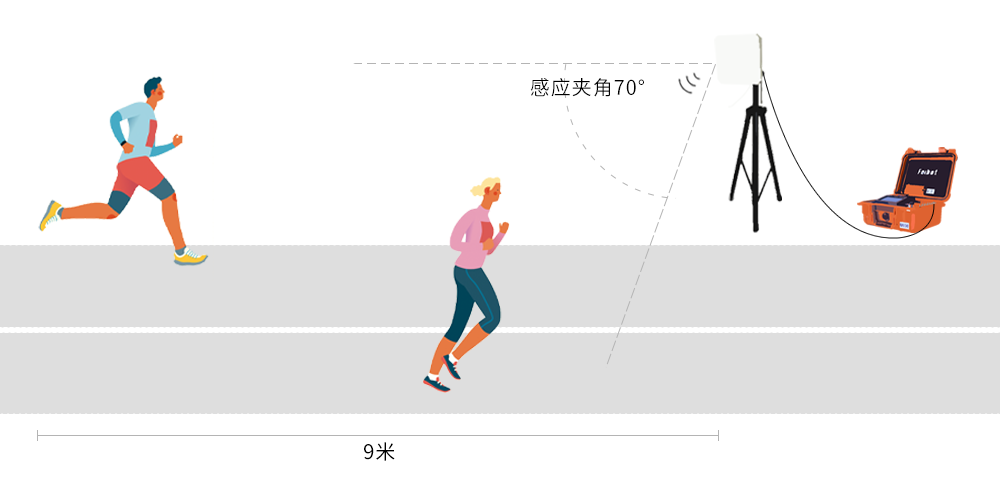
图 2.16 单块侧板天线单独使用示意图

② 多块侧板天线搭配使用。
由于侧板天线的电磁感应范围较广,使用多块侧板天线时,应特别注意它们的摆放位置及相互之间的距离(如图 2.17 所示)。
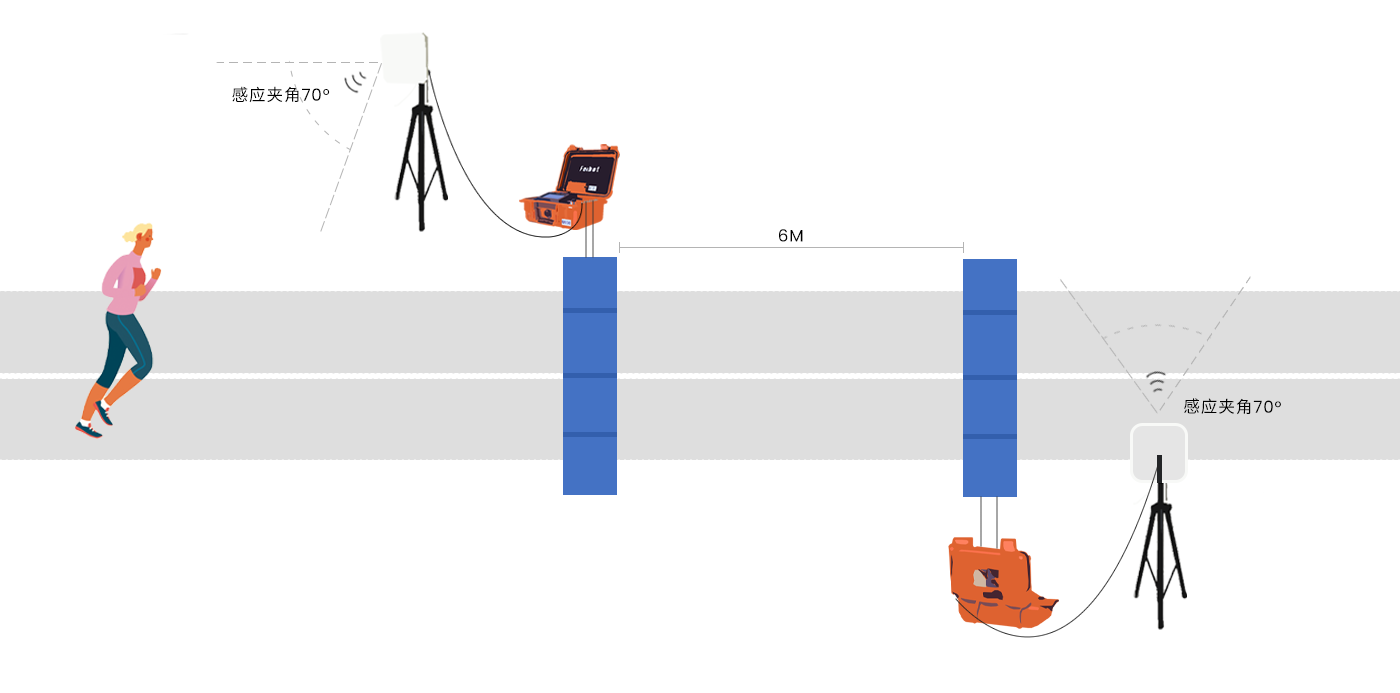
图 2.17 多个侧板天线搭配使用示意图

③ 侧板天线搭配地垫/地垫天线使用(参考上文)。

2. 测试芯片的读取
使用计时主机时,请注意勾选需要读取的计时芯片的 EPC 字节长度。未勾选的字节长度对应的计时芯片将无法被计时主机感应并读取(如图 2.18 所示)。
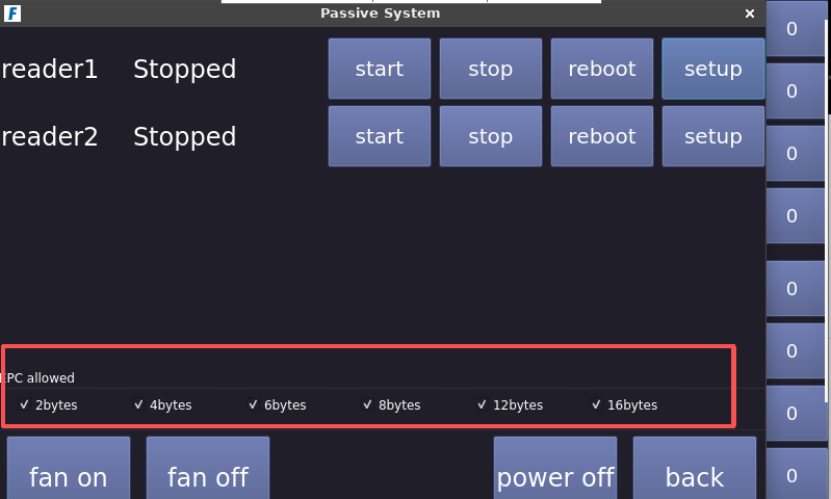
图 2.18 EPC 字节长度设置界面

3. 检查主机的设置和状态
(1)计时主机联网
根据赛事需求,可以选择以下三种联网方式:
- ① 网线联网:将提供网络的网线连接到计时主机的网口;
- ② USB 设备联网:将带有 USB 接口的上网设备连接到计时主机的USB接口;
- ③ WiFi 联网:点击主机界面上的 WiFi 图标,选择对应的无线网络进行连接。

(2)服务器选择
计时主机在出厂时已预设对应的服务器,使用时请勿随意更改主机的服务器参数设置。

(3)计时主机时间检查
赛前 2 小时左右再次检查计时主机时间是否和当地时间保持一致。如果发现某台计时主机时间和当地时间不一致,可以通过获取网络时间或手动调整的方式,确保本次赛事所用的计时主机基准时间一致(如图 2.19 所示)。
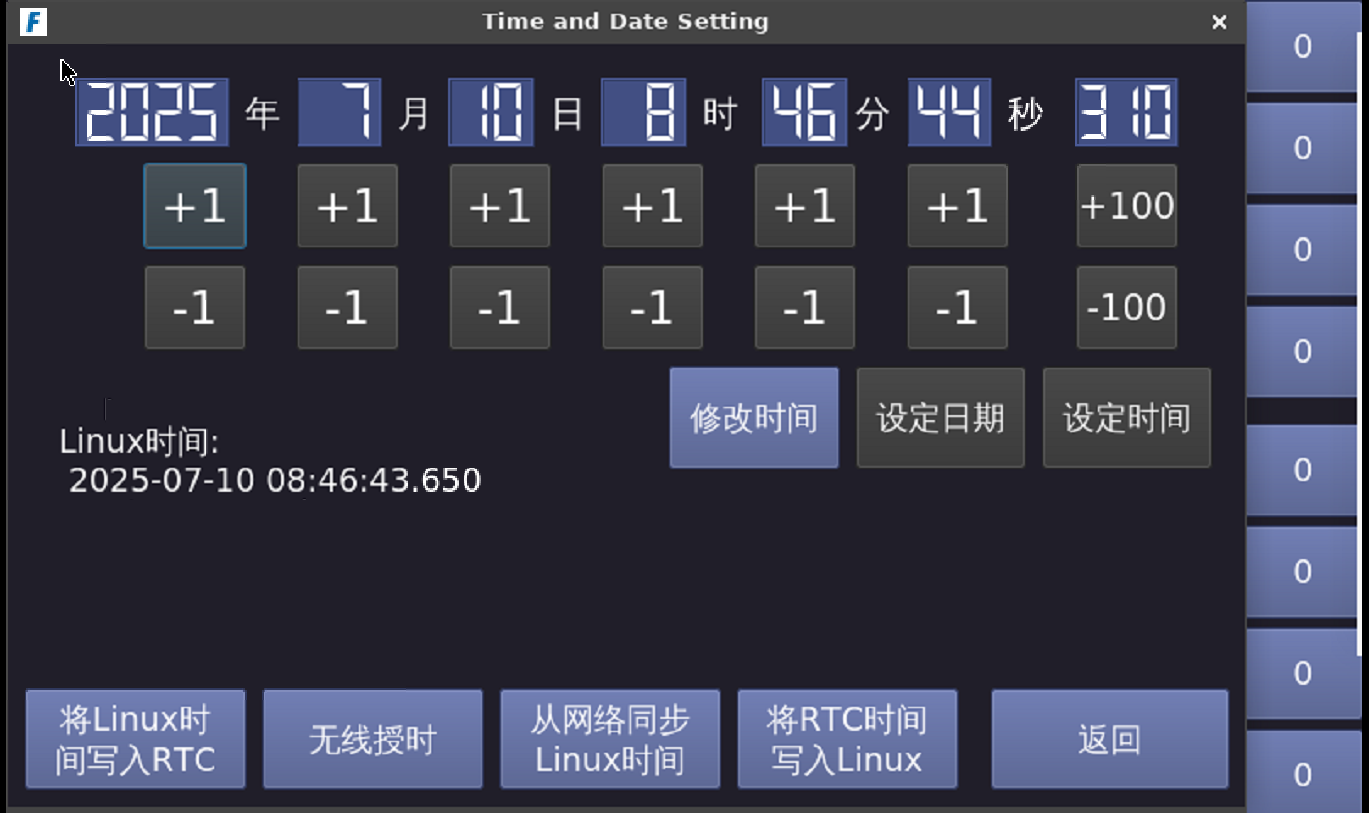
图 2.19 时间与日期设置界面

(4)读写器功率设置
正式比赛前,请将对应读写器的功率设置为 33dbm(如图 2.20 所示)。
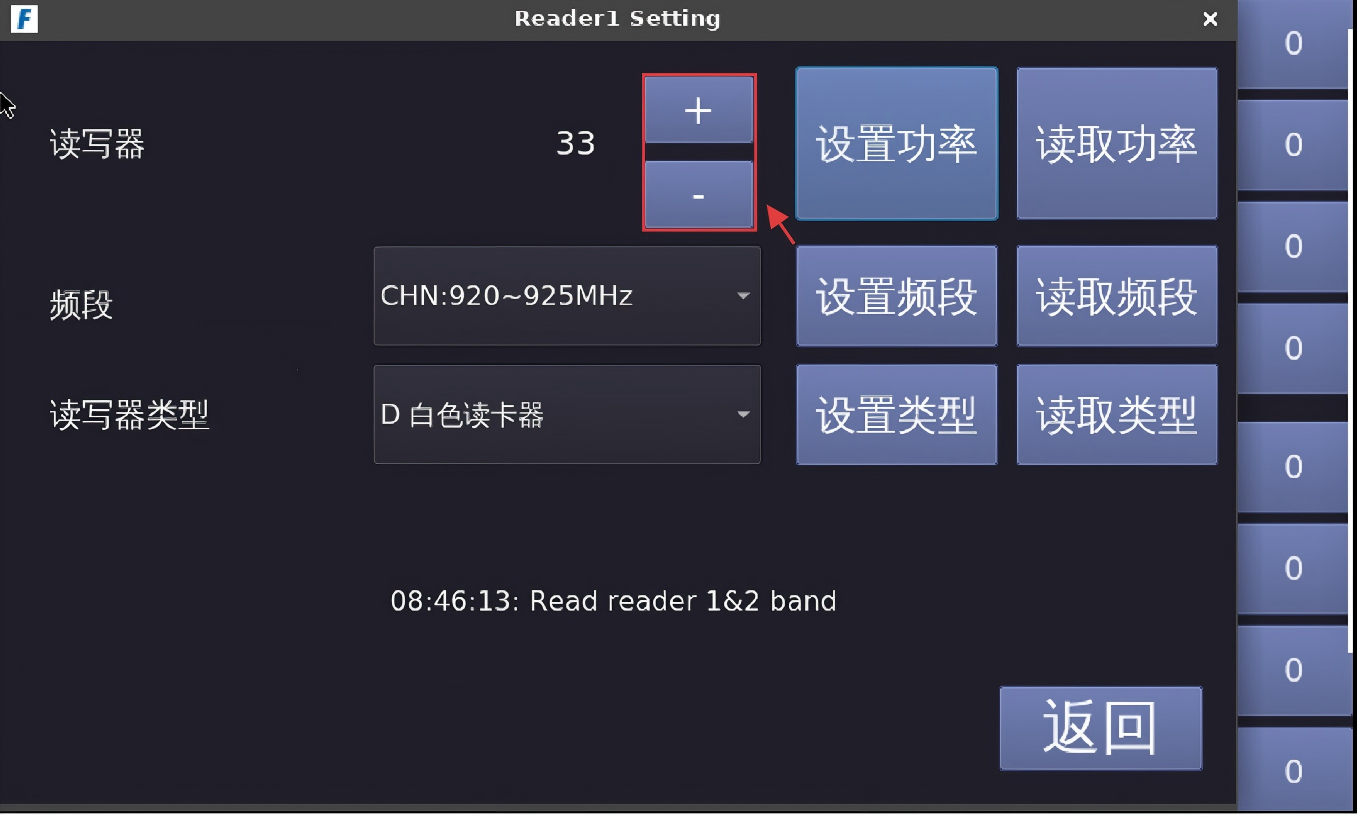
图 2.20 读写器功率设置界面

(5)读写器类型、频段检查
计时主机出厂前会配置好读卡器类型和频段,切勿随意更改读写器类型或频段参数(如图 2.21 所示)。
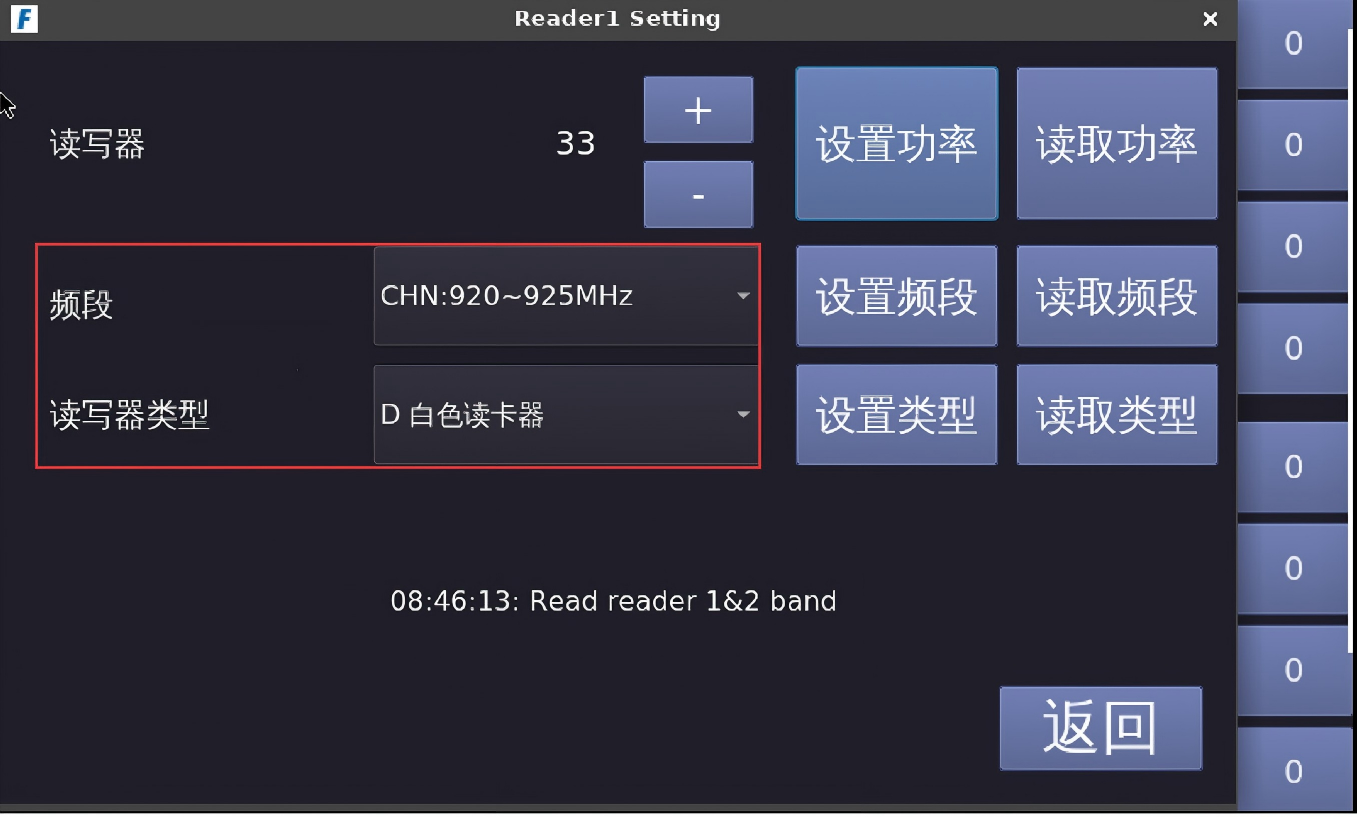
图 2.21 读写器类型、频段设置

(6)读头开关检查
每台 F800 超高频计时主机最多可连接 2 个读写器,每个读写器可连接 4 个天线。通过点击主机屏幕上对应的通道按钮,可以单独开启/关闭每个天线(读取通道显示在屏幕右侧,下方 4 通道为读写器 1,上方 4 通道为读写器 2)。注意:每个读写器最多可关闭 3 个天线,此功能仅能在停止读取的状态下使用(如图 2.22 所示)。
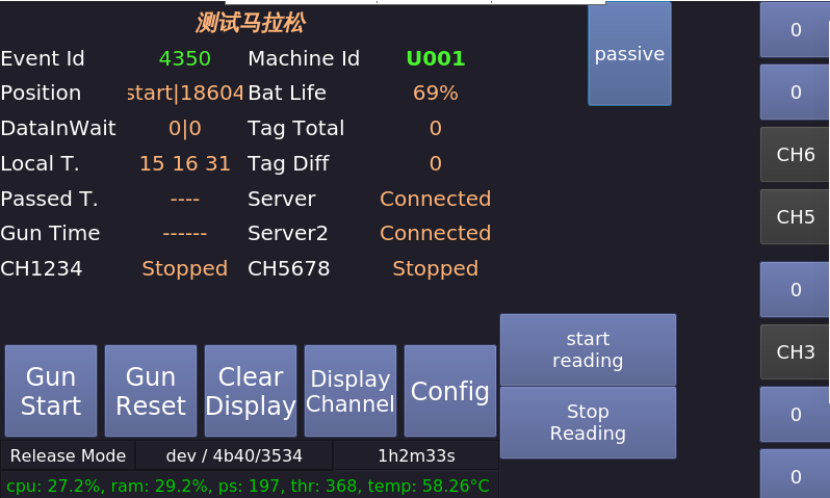
图 2.22 读写器开关设置界面

(三)赛中
1. 监控设备的运行
用户可以在 Run8 Cloud 计时后台的 “机器状态” 页面筛选查看计时设备的联网和读取状态。如遇设备断网或未读取的情况,应及时联系点位工作人员进行检查,并恢复设备的网络和读取状态(如图 2.23 所示)。
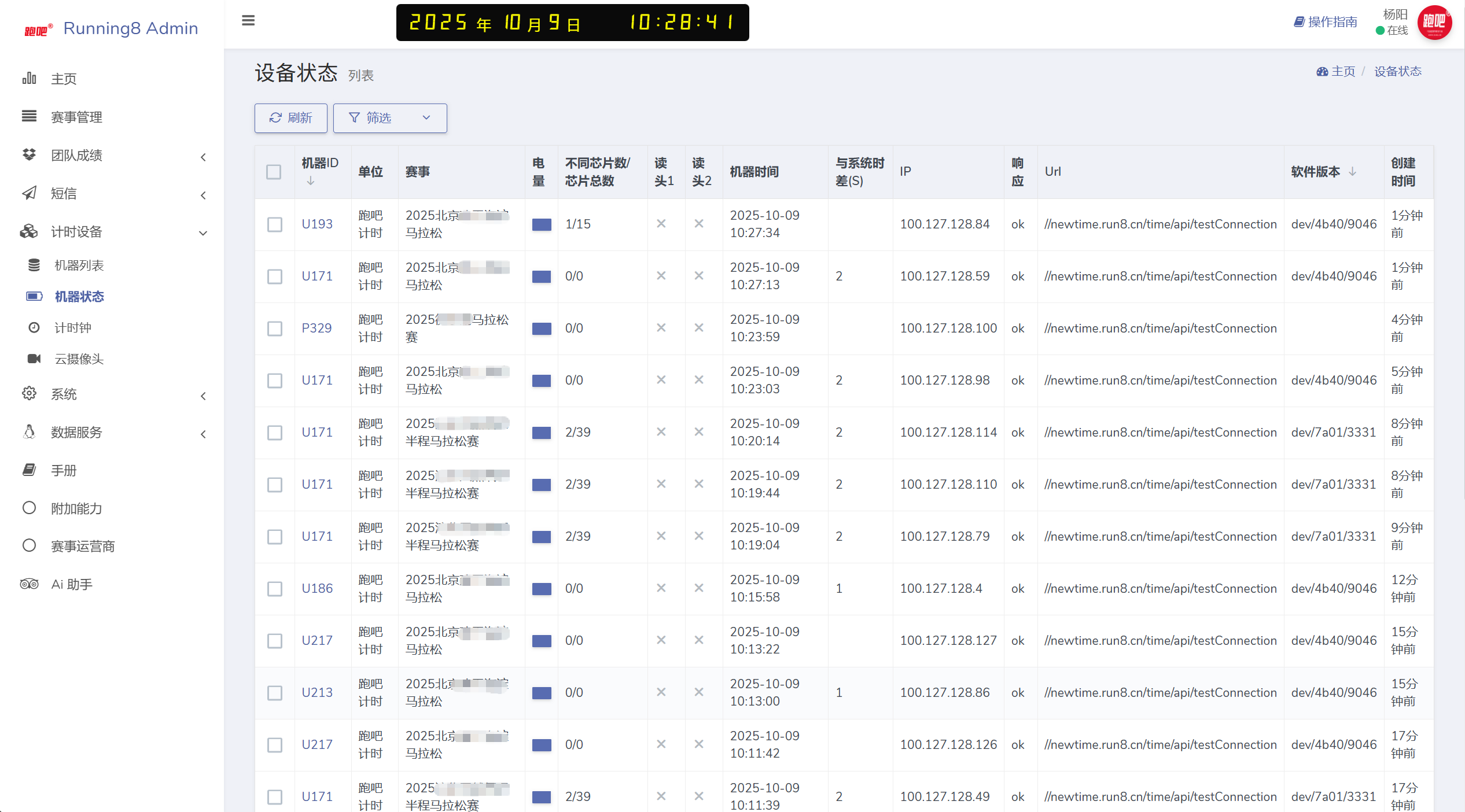
图 2.23 计时设备联网、读取状态监控界面

2. 监控后台数据
用户可在 Run8 Cloud 计时后台的 “芯片数据” 页面实时查看计时设备读取并上传到后台的所有芯片数据。用户还可以根据实际需求筛选查看某个芯片的读取情况,或查看某台设备读取到的所有芯片数据(如图 2.24 所示)。
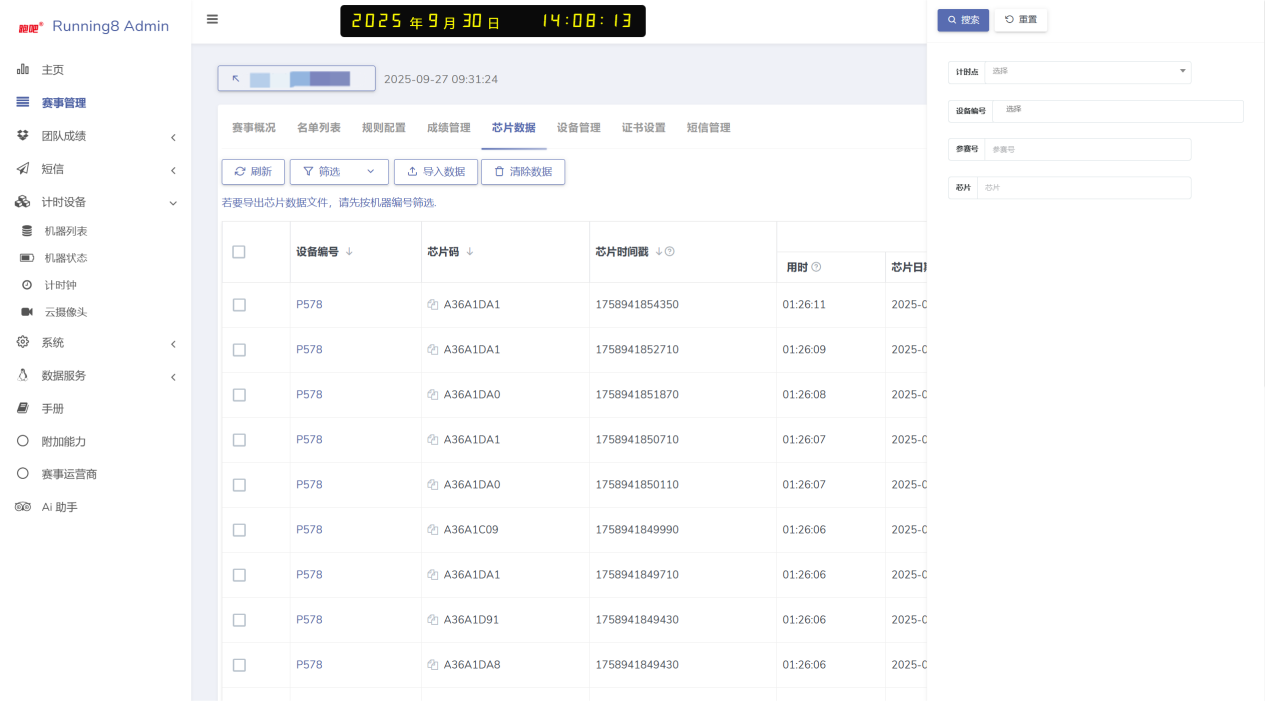
图 2.24 芯片数据读取情况查看界面

3. 保障赛事秩序
在比赛期间,用户可查看计时区域内运动员的通过情况,并引导运动员正常通过计时地毯。若有运动员站立在计时地毯上或遮挡侧板天线,应及时引导其迅速通过并离开计时区域,避免影响其他运动员的计时。

(四)赛后
1. 检查并导出成绩
在比赛期间或赛事结束后,用户可以通过成绩管理界面的 “运算” 按钮计算各个计时点位的成绩,在 “完赛/锁定” 按钮,根据预设的计时规则和计时距离,验证运动员是否正常完赛。随后,用户可以通过成绩管理界面的 “导出” 按钮导出成绩表(如图 2.25 所示)。
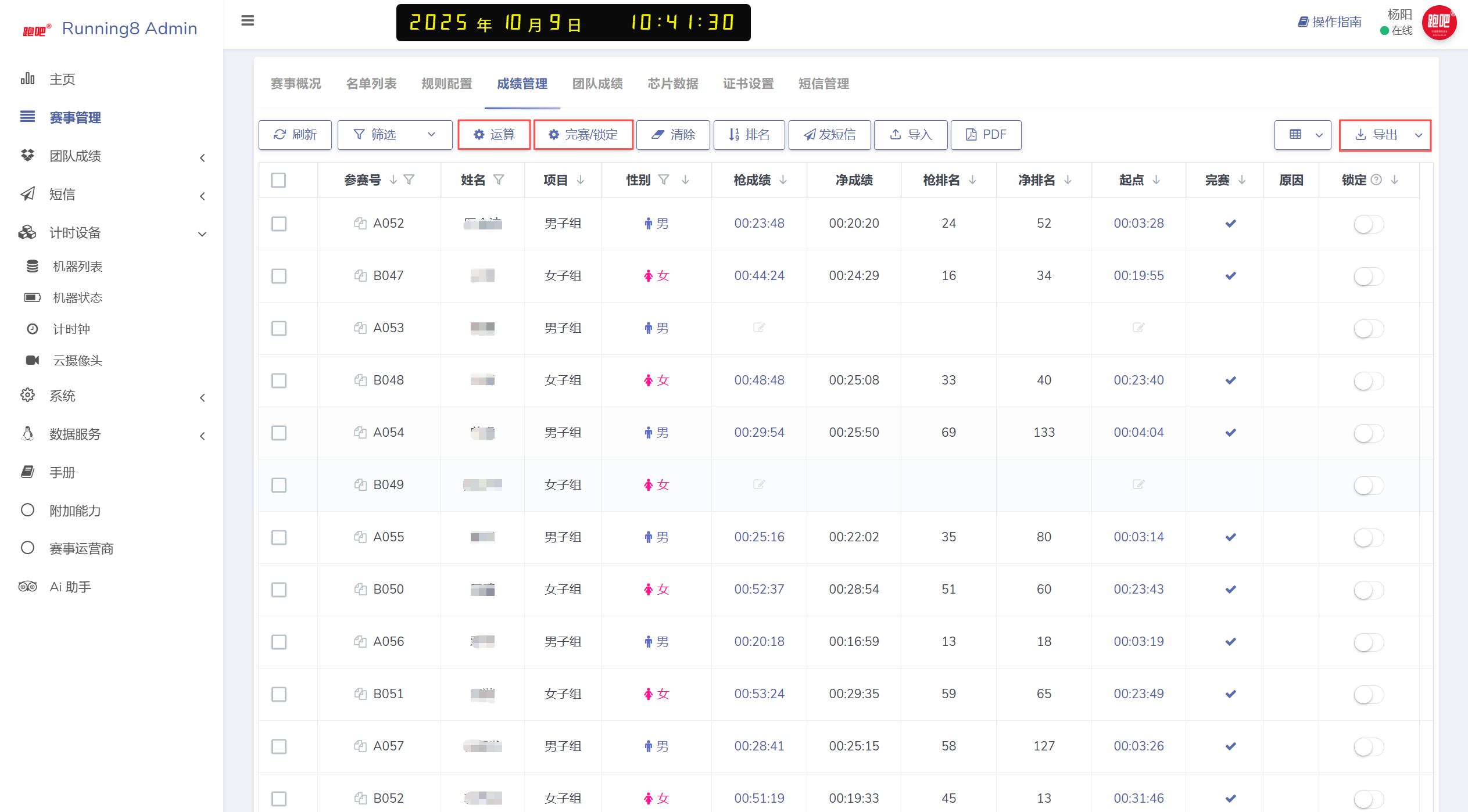
图 2.25 成绩管理界面

2. 回收设备
在各计时点位的工作完成后,用户需检查各个计时点位的数据是否已上传完毕。在确认设备页面显示的 “待传数据” 为零后,进行各个点位计时设备的清点与回收(如图 2.26 所示)。如果比赛期间遇到降雨,赛事结束后需擦干设备上的雨水,然后再进行收纳。
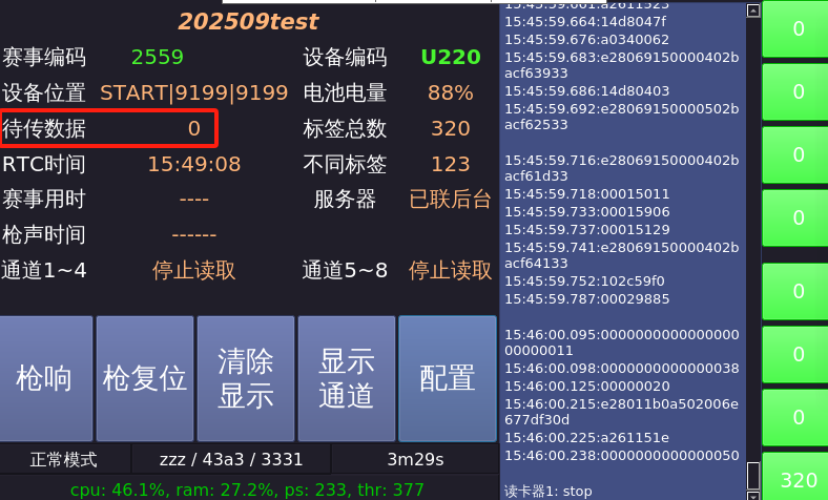
图 2.26 设备待传数据检查

